
Yurich Koshurich
0
5014
1415
Om du använder en Android-enhet från HTC, Samsung, LG etc., skulle du ha tänkt på att få lager Android på din enhet. Medan Android-skinn som TouchWiz, Sense etc. ger en hel del funktionalitet, känner de sig överväldigande ibland. Det finns också ett antal skäl bakom varför vi tycker att Android är attraktivt. Lager Android eller ren Android, som några av oss gillar att kalla det, har alltid varit älskad för sin ouppblåsta, flytande upplevelse. Till skillnad från Android: s äldre dagar ser lager Android vackert och enhetligt tack vare Material Design UI-språket.
Så det är ingen överraskning att du vill ha en Android-upplevelse på din enhet. Du kan alltid installera anpassade ROM-skivor för att få Android-upplevelsen, men det är ett steg som inte alla är villiga att ta. i alla fall, här är stegen du kan vidta för att få lager Android-utseende och upplevelse på din Android-enhet:
1. Installera Google-appar och inaktivera liknande appar
Det första du behöver göra för att få Android-upplevelsen på din Android-enhet är att installera Google-appar. Medan vissa Google-appar som Maps, Google Photos, Play Music, Google keyboard etc.. finns tillgängliga för nedladdning för alla i Play Store, vissa lagerappar som Google Camera, Kontakter, Clock, Phone etc. är bara kompatibla med Nexus-enheter. I så fall kan du enkelt gå till APKMirror och ladda ner APK-filerna i Google-apparna och sidolasta dem till din Android-enhet.
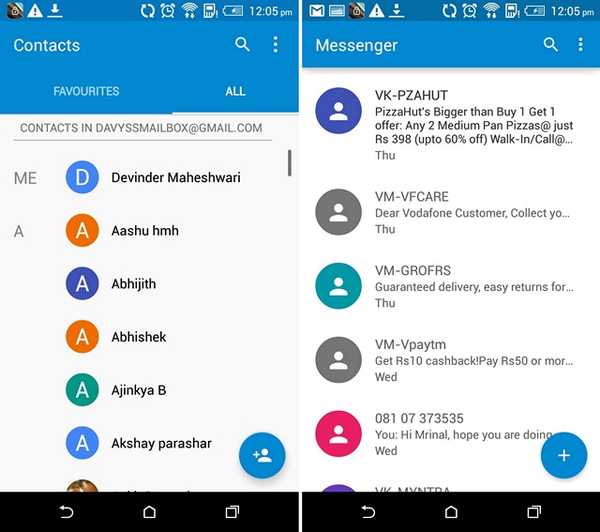
Sedan kan du gå vidare och ändra standardapparna för att se till att du använder dessa appar oftare. För att göra det, gå till Inställningar> Appar och träffade inställningar kugge uppe till höger och tryck på "Standardappar". Du kan sedan välja standardapp-, webbläsar- och SMS-appar. Tänk dock på att den här funktionen endast är tillgänglig för Android 6.0 Marshmallow-enheter.
När du har installerat dessa appar vill du inaktivera dess ekvivalenter på din Android-hud. Du kan inaktivera några av apparna genom att gå till Inställningar> Appar men några av apparna kommer inte att ha ”Inaktivera” knapp. Du måste då installera en tredjepartsapp som EZ Package Disabler (fungerar endast för Samsung) för att inaktivera systemappar eller så kan du använda en app kallad Hide Apps, som visar vilka appar som är tillgängliga för att inaktiveras. När du har inaktiverat dessa appar kan du använda Googles apperbjudanden i stället för de som medföljde din enhet.
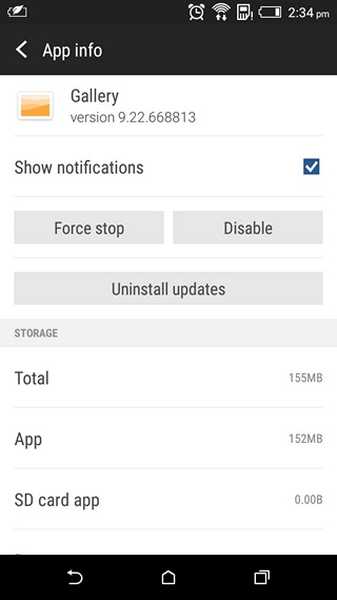
Notera: Inte alla Google-appar fungerar på din enhet. Vi installerade till exempel Google-appar som Kontakter via APKMirror och de fungerar bra men appar som Google Camera och Google Phone installerar inte på vår HTC Desire 820.
2. Använd en aktuella Android-startare
Nästa sak du behöver göra är att installera en startapparat som ger aktien Android-looken. Google Nu-startprogrammet är ditt bästa alternativ, eftersom det är den officiella startapparaten från Google, som ger Google Nu-tjänsten bara ett svep bort till vänster om hemskärmen. När du har installerat Google Nu-startprogrammet, se till att ställa in den som standardstarter i Inställningar.
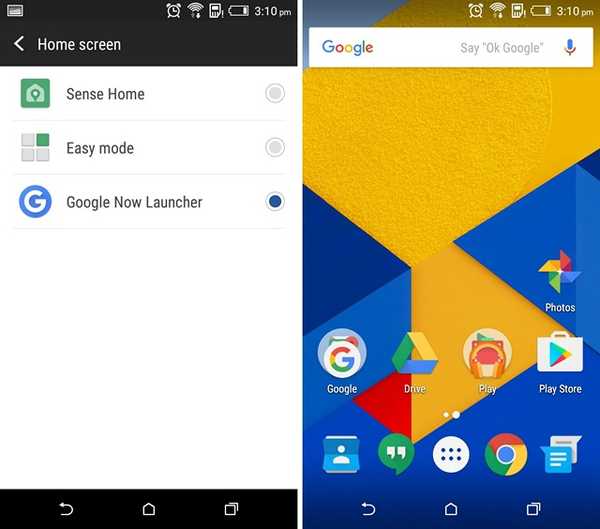
Om du vill ha fler anpassningsalternativ och kontroll över din startfunktion och samtidigt behålla aktien Android-utseende kan du prova andra populära lanseringar som Nova, Apex etc..
3. Installera materialtema
De flesta Android-skinn från tillverkare kommer med sin egen temabutik, så du borde enkelt hitta några snygga "material" -teman att installera. Dessa materiella teman är inriktade på människor som älskar utseendet på lager Android och de ger bakgrundsbilder, navigationsfältikoner, ikoner, ringsignaler och mer.
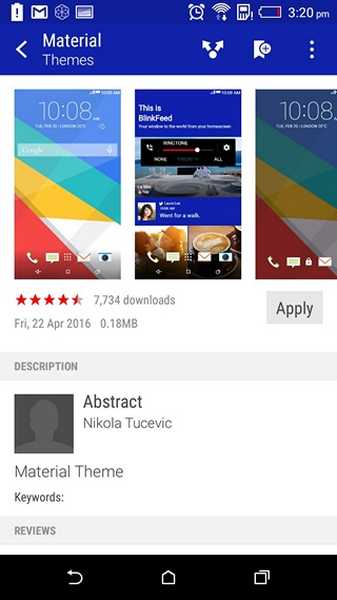
4. Installera Ikonpaket
Medan Google Now-startprogrammet ger dig Android-gränssnittet så saknar det ikonerna. Tack och lov finns det olika ikonpaket som ger Google-y-ikoner men vår favorit är Moonshine-ikonpaketet. Medan Moonshine tar med ikoner som ser väldigt lika ut som Android, har den gjort några förändringar för att förfina Googles designspråk ännu mer. Om du är För att använda Moonshine-ikonpaketet måste du använda en tredjepartsstarter som Nova, Apex eller en av de många fantastiska lanseringarna som finns tillgängliga i Play Store. Om du vill ha ikoner som är identiska med lager Android, erbjuder Nova-lanseringen det naturligt, så du kan använda det också i stället för Moonshine.
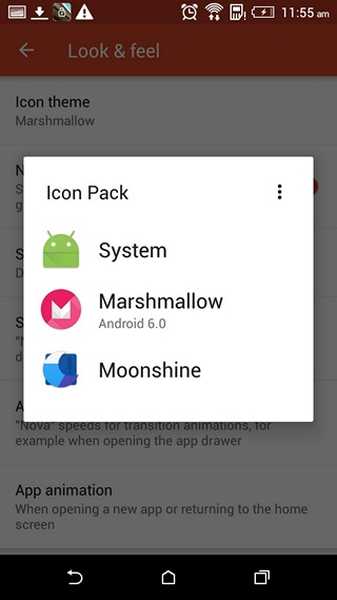
5. Byt teckensnitt och DPI
Aktie Android-gränssnittet använder Roboto-teckensnittet och för att matcha utseendet på lager Android måste du använda Roboto-teckensnittet på din flådade Android-enhet. För att göra det kan du helt enkelt installera en fontbytarapp som HiFont eller iFont och söka efter Roboto-teckensnittet. När du har laddats ner måste du installera teckensnittet och sedan tillämpa teckensnittet på enhetens inställningssida.
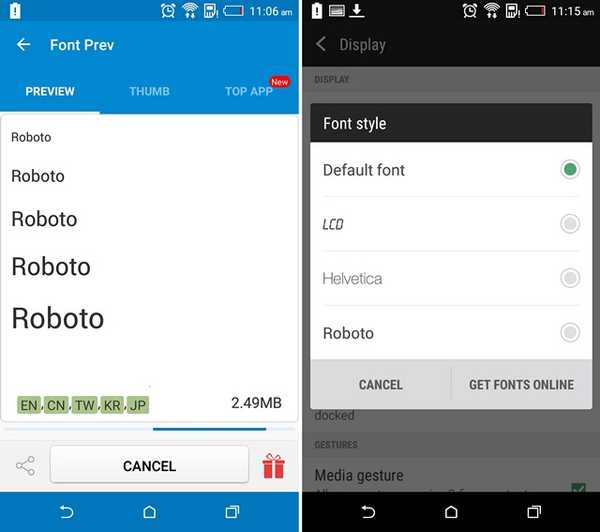
Notera: Medan de flesta enheter låter dig installera och tillämpa typsnitt med lätthet kräver vissa enheter root-åtkomst. Det beror alltså på vilken enhet du använder.
Till skillnad från lager Android har skinn som TouchWiz och Sense enorma gränssnittselement och det är inte bara teckensnitten. Du kan dock ändra det genom att minska DPI för gränssnittet. Du kan enkelt sänka DPI på Samsung-enheter genom att gå till "Display Scaling" -inställningar och välja "Kondenserad". Men enheter från företag som HTC, LG inkluderar inte det här alternativet i deras ROM. Så måste du antingen lita på att rota din enhet eller leva med samma DPI.
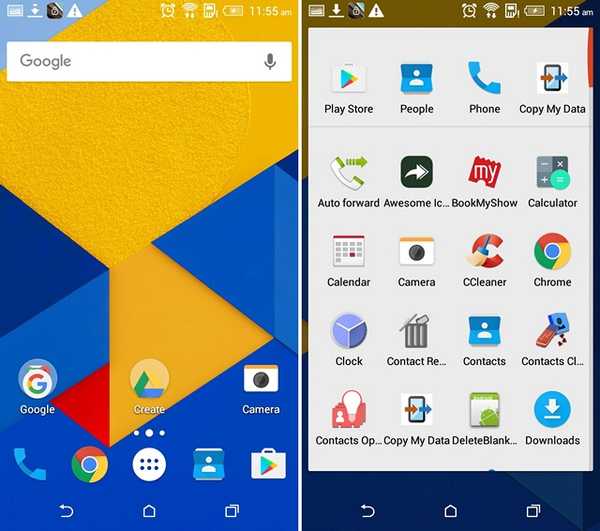
6. Använd en Android-låsskärm-app
För att slutföra det aktuella Android-utseendet måste du få en låsskärm som ser ut och fungerar på samma sätt som Android. Du kan installera L-låsskärms-appen, som inte bara ger utseendet på aktien Android-låsskärmen utan också matchar dess funktionalitet. Det ger dig meddelanden om låsskärm tillsammans med möjligheten att öppna aviseringar på ett sätt som är identiskt med Android.
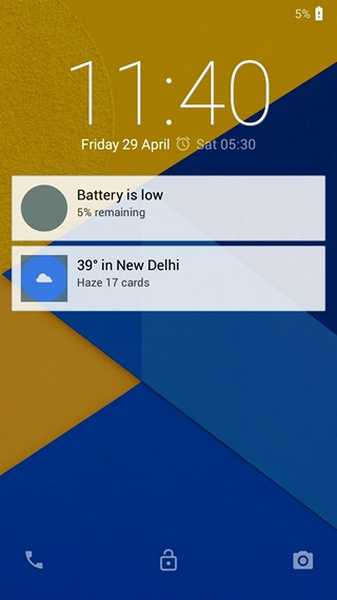
När du har installerat appen måste du aktivera den nya låsskärmsappen. För att göra det måste du ge appen "meddelandeåtkomst" i Inställningar-> Meddelanden & ljud, varefter du bör se den nya aktien Android som låsskärm.
SE Också: 5 appar som ger iOS-upplevelse på Android
Alla inställda för att ge din Android-enhet ett lager Android-utseende?
Dessa metoder ser till att din enhet ser mycket mer ut som Android. Men om du verkligen vill ha den fulla Android-upplevelsen, bör du gå vidare och installera en av de olika anpassade ROM-skivorna. Dessa anpassade ROM-skivor ger aktien Android-looken tillsammans med massor av cool funktionalitet, liksom bra prestanda. Men om du inte är villig att ta steget, är dessa steg verkligen ditt bästa skott för att få lager Android på din enhet.















